iOS13にアップデートすると、一部の端末で通信量が異常に減っていくという謎の現象が起きているようです。
特にキャリア(au・ドコモ・ソフトバンク)を利用している方は、データ通信(パケット)は大切に使いたいので、シビアになりますよね・・。
今回紹介するのは、通信量の異常な減りに対処するための設定なので、ぜひ参考にしていただければと思います。
Sponsored Link
iOS13で起こる通信量増加の不具合
iOS13(iOS13.1.3)にすると、一部の端末ではありますが、データ通信量が通常よりも増えてしまうという現象が起きています。
通信量を気にしない方は全く問題はないのですが、気になる方は嫌ですよね・・。
人によっては、ギガ不足で速度制限になってしまうこともあるので、気をつけたいところではあります・・。
アプリごとに通信量を確認してみよう
まず、各アプリがどれだけ通信量を使っているのかを確認してみましょう。
「設定」アプリから「モバイル通信」をタップします。
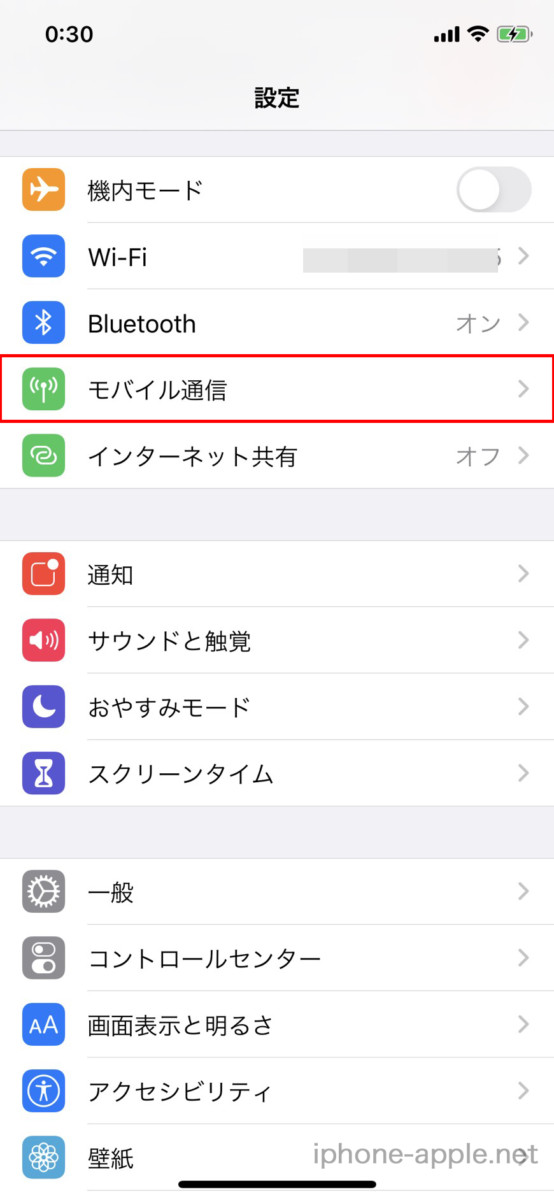
この画面では、モバイルデータ通信の通信量をアプリごとに確認することができます。現在までの合計GB数や、Instagram、Safari、LINE、App Storeといったメインアプリの通信量も確認できます。私の場合、インスタとSafariで通信量をよく使っていることがわかります。
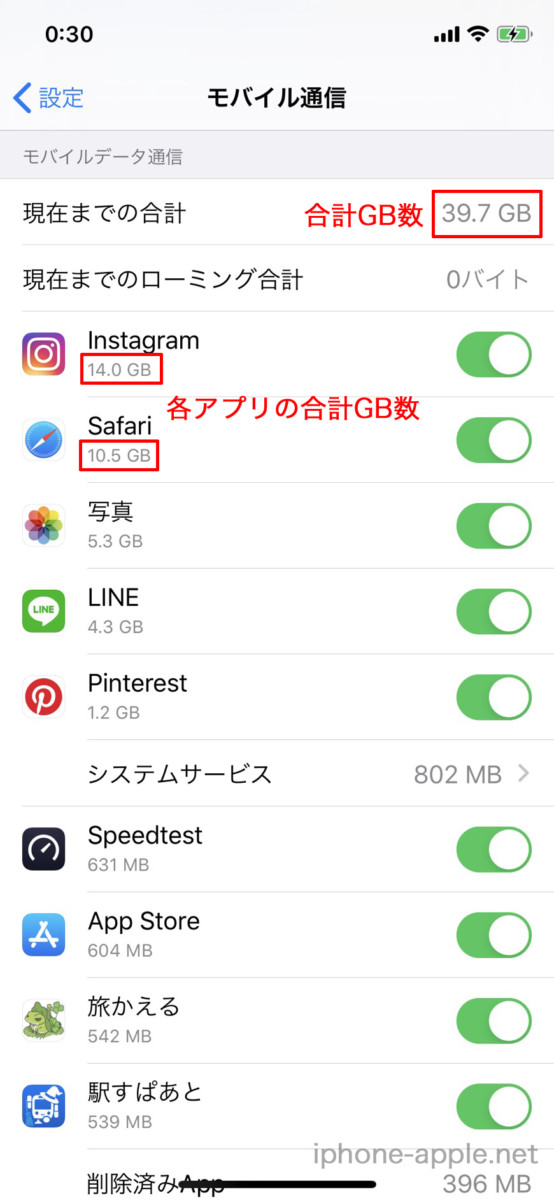
また、「システムサービス」という項目をタップしてみてください。
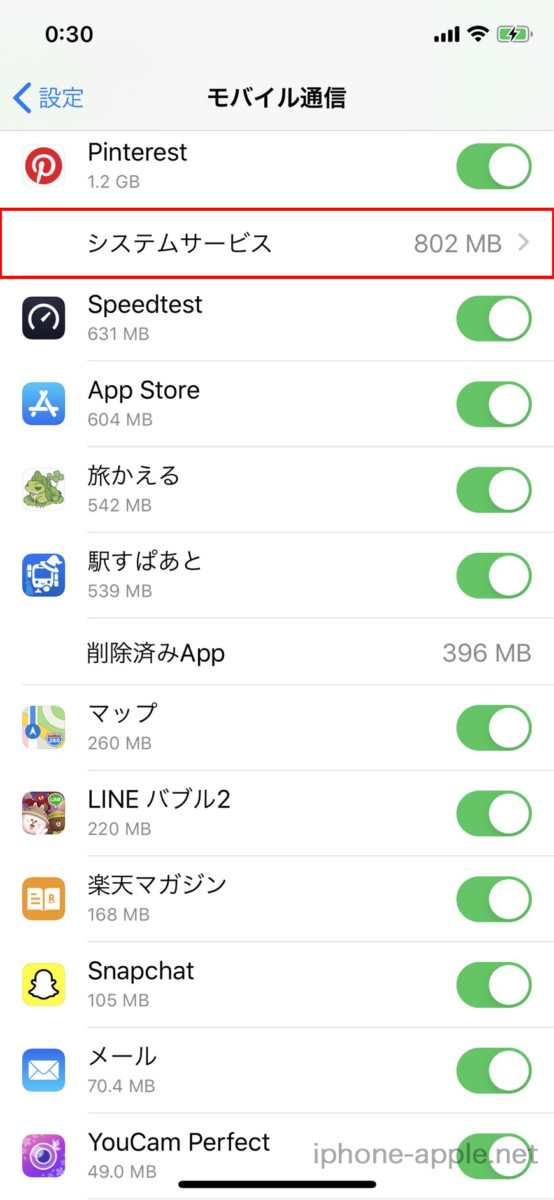
「システムサービス」を見ると、さらに細かくデータ消費量を見ることができます。「Siri」や「時間と場所」、「書類の同期」でもデータ通信が使われていることが判明。主にバックグラウンドで消費されているわけですね。
あと、ソフトウェア・アップデート時に使用される通信量も確認できます。

「Wi-Fiアシスト」をオフにしてモバイルデータ通信を節約
モバイル通信の設定の中に「Wi-Fiアシスト」という項目があります。
これは、Wi-Fiの接続電波が悪い時に、自動的にモバイルデータ通信に切り替えて通信をサポートしてくれる機能のことです。
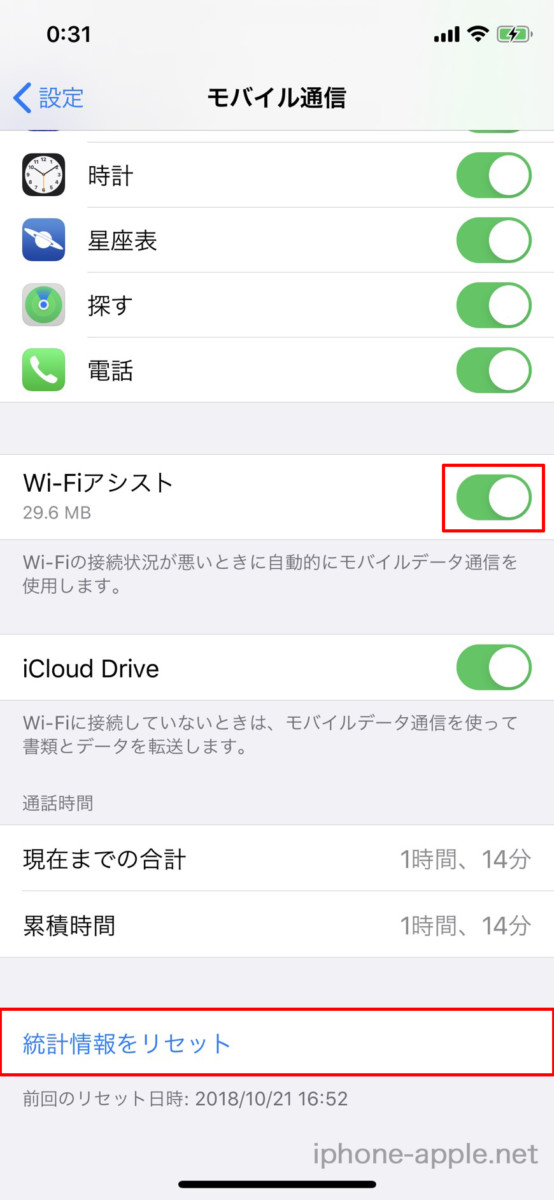
この設定をオンしていると、Wi-Fiの電波が悪い時に、モバイルデータ通信が勝手に消費されることになるので、通信量を節約したい方は「オフ」することをオススメします。
設定ボタン:緑(オンの状態)→グレー(オフの状態)
それと補足ですが、「統計情報をリセット」をタップすると、アプリごとの通信量のデータが全て消去されます。1ヶ月単位で確認したい方は、月初めにリセットすると分かりやすいでしょうね。
※統計情報のリセットは、使用した分のモバイルデータ通信(パケット)がリセットされるわけではありません。あくまでも数字上でリセットされるだけで、キャリア(au・ドコモ・ソフトバンク)からは利用分がきちんと請求されます。
iOS13から追加された「省データモード」を使う
iOS13からの実装された「省データモード」を使うと、データ通信の減りを確実に抑えることができます。
省データモードでは、Wi-Fiやモバイルデータ通信の接続時に、バックグラウンドの通信を制限することができます。
制限されるものは、アプリの自動アップデート、iOSなどの自動ダウンロード、iCloudへの自動アップロード(同期)などです。細かい部分ではApp Storeなどで自動再生されるビデオも制限の対象となります。
Wi-Fi接続で省データモードを使うには、まず「Wi-Fi」をタップします。
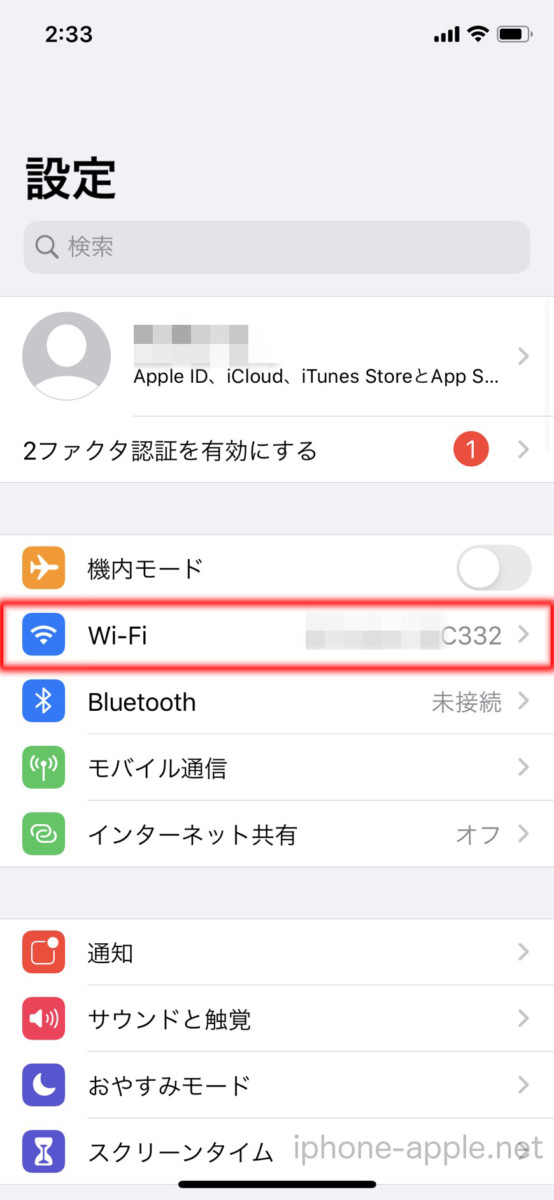
接続済みのWi-Fiネットワークをタップします。
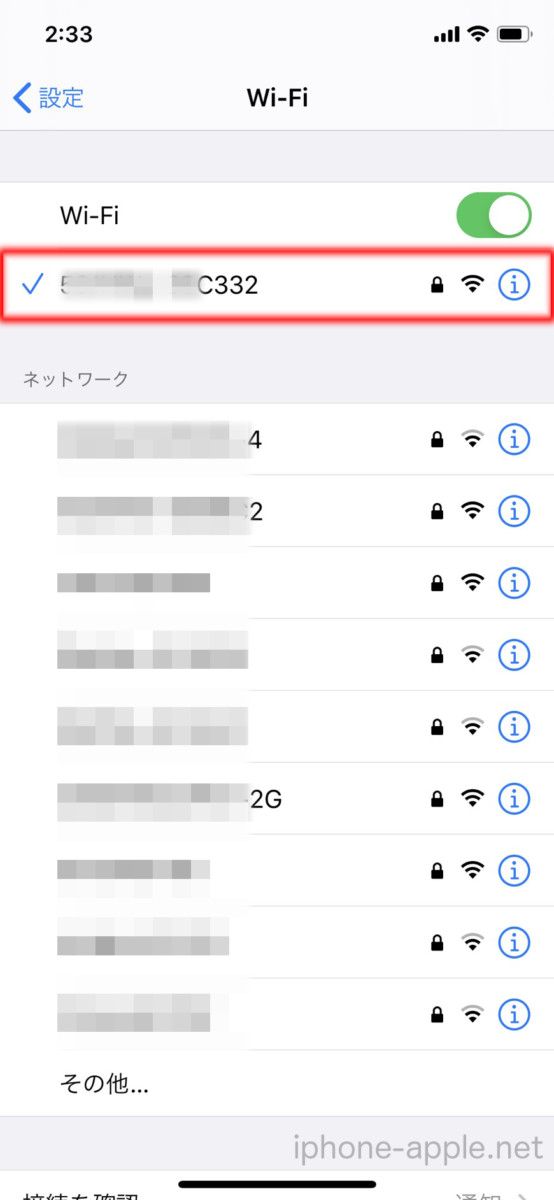
「省データモード」をオンにします。
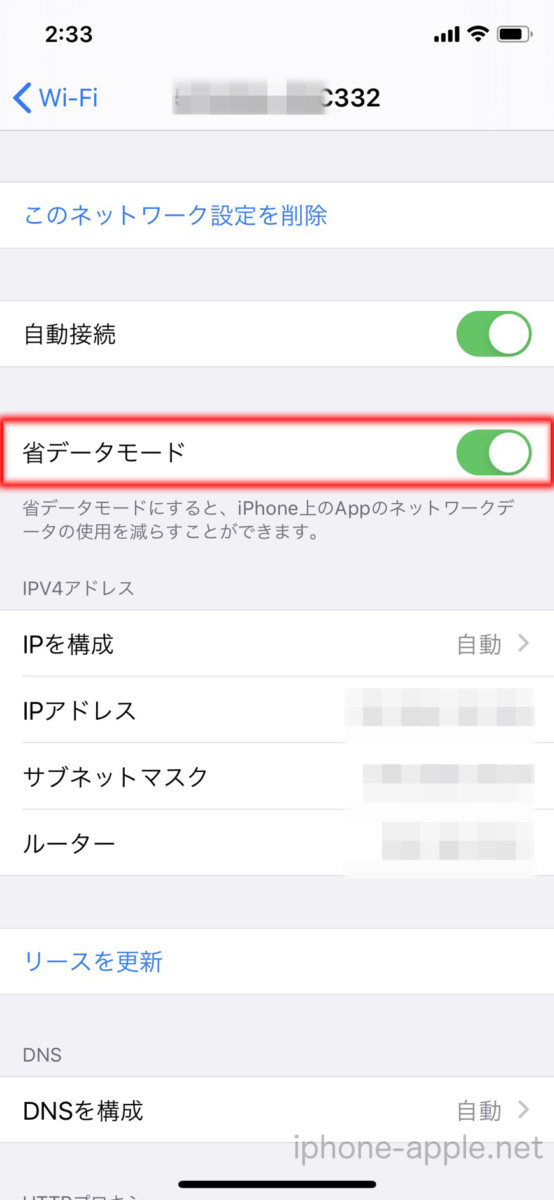
これで省データモードが適用されます。
※接続済み接続済みのWi-Fiネットワークの下に「省データモード」と表示されていればOK!
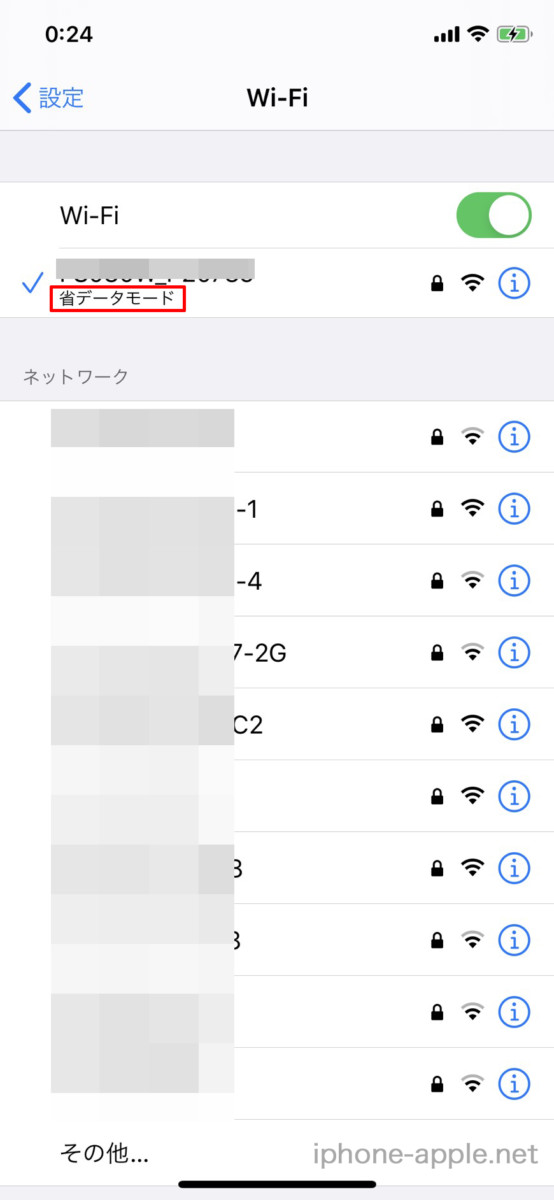
モバイルデータ通信も同様に設定を行います。
「モバイル通信」をタップします。
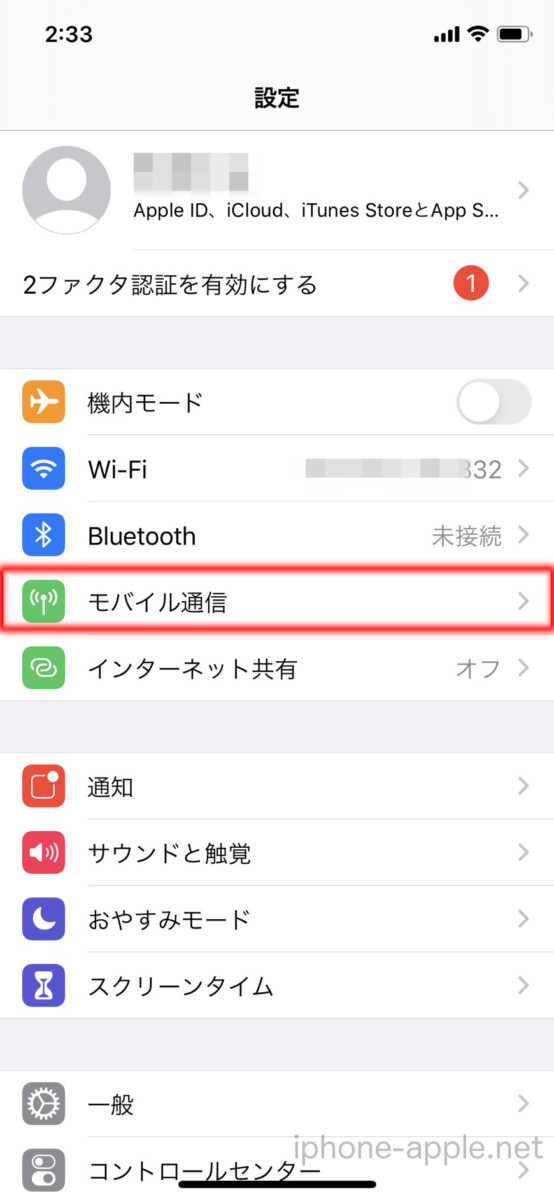
「通信のオプション」をタップします。
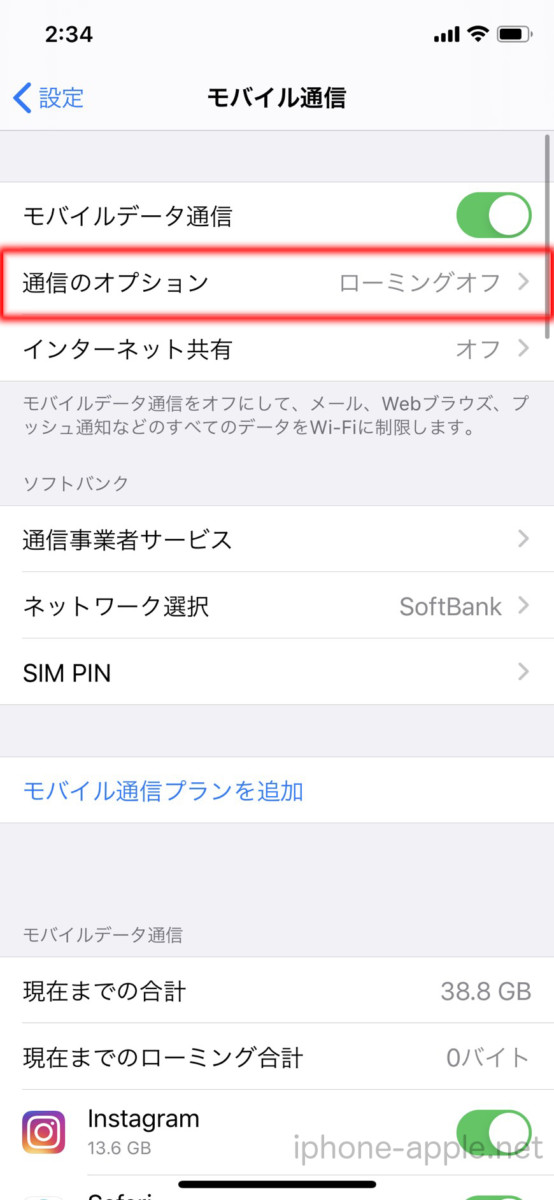
「省データモード」をオンにすると有効になります。
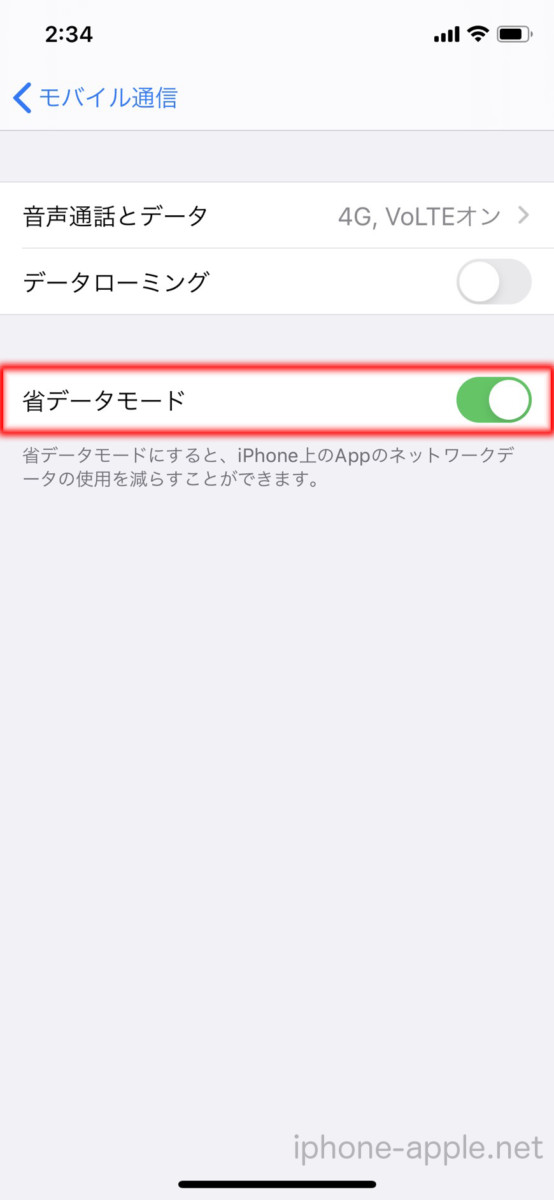
iOS13は位置情報を取得していると警告が表示される
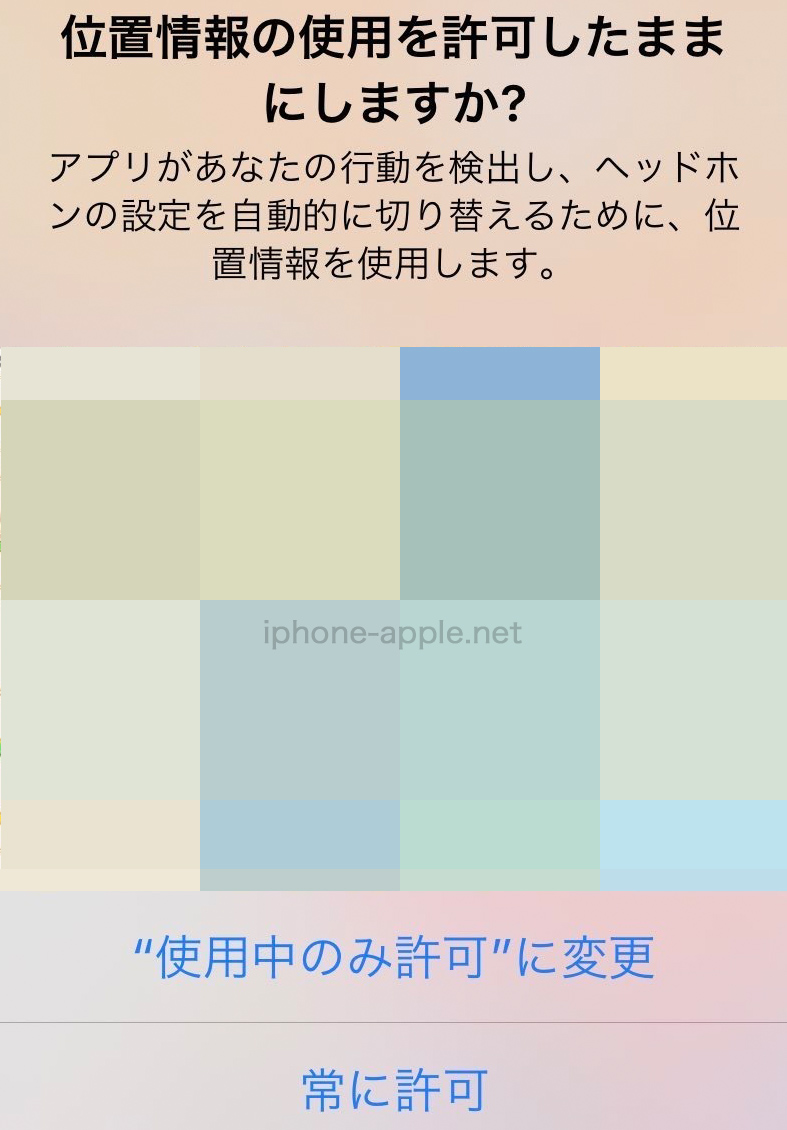
また、iOS13の優秀な機能として、位置情報をアプリが勝手に取得していると、そのアプリ画面じゃなくてもポップアップで警告が表示されるようになっています。
iSO13はセキュリティがかなり向上されており、アプリが勝手に位置情報を取得するのを防ぎ、なおかつデータ通信量の節約にもなります。
位置情報の取得時にはデータ通信を使用するので、位置情報を必要としないアプリはあらかじめオフに設定しておくと良いでしょう。
位置情報を設定するには「設定」アプリから「プライバシー」をタップします。
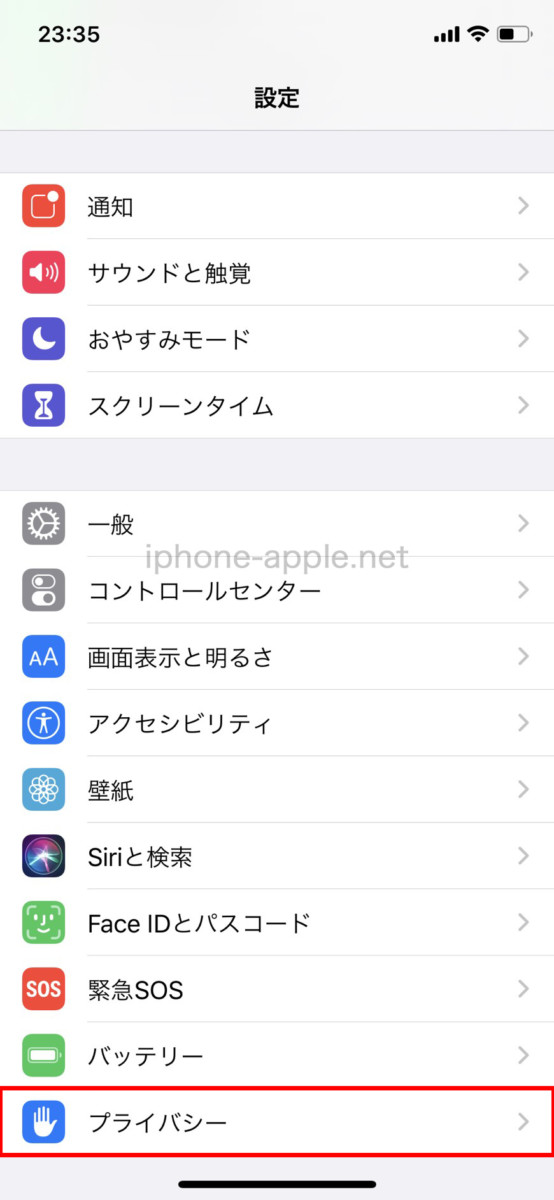
「位置情報サービス」をタップします。
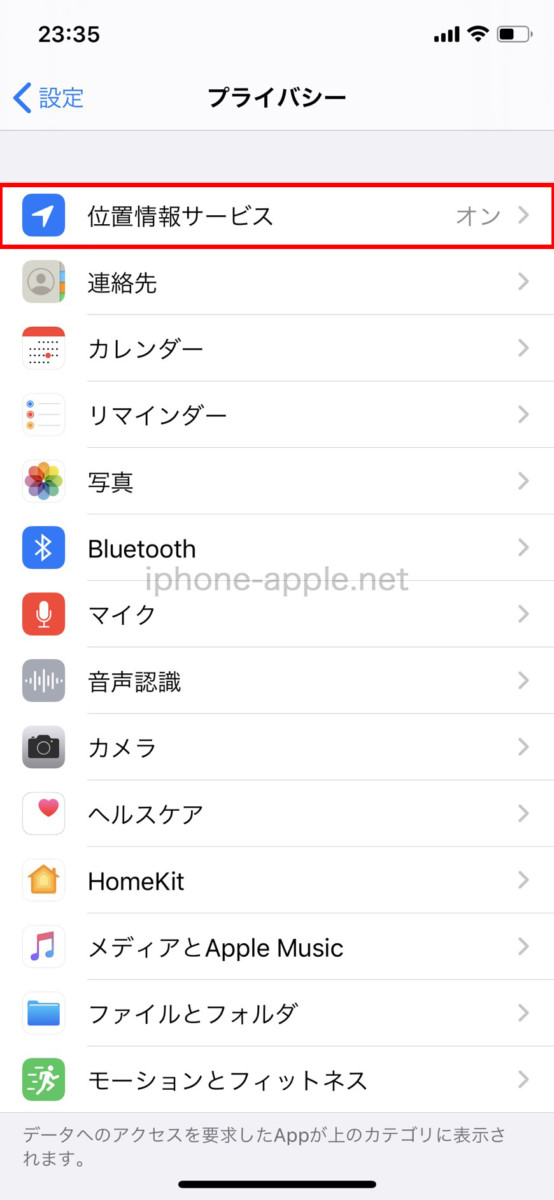
設定するアプリを選びます。
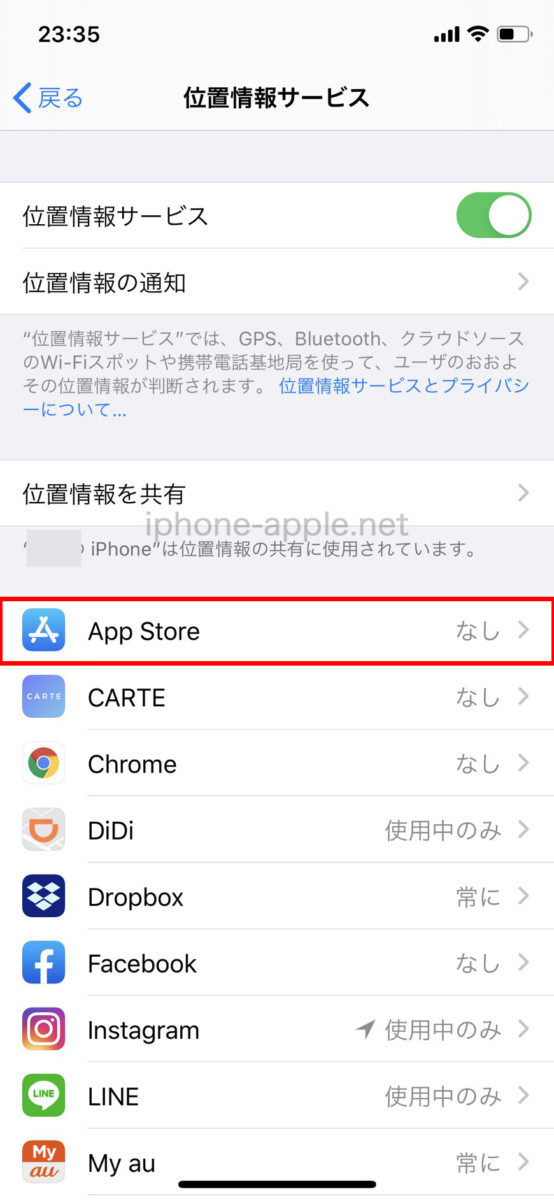
オフにしたい場合は「なし」を選択します。

ちなみにアプリを起動していない状態でも、位置情報を取得しようとするとポップアップで警告表示されるので、我々にとっては安心できる機能の一つでしょう。
[keni-linkcard url=”https://iphone-apple.net/archives/7779″]それでもダメならアップデートを待とう
iSO13は不具合が多く、はっきりとした改善策がないのが現状です。
Wi-Fiやモバイルデータ通信の不具合、バッテリーの異常な消耗など、挙げるときりがありません・・。
現在お使いのバージョンに不具合があれば、やはり次期アップデートを待つしかなさそうです。
Sponsored Link





コメント Comments
コメント一覧
コメントはありません。
トラックバックURL
https://iphone-apple.net/archives/8860/trackback